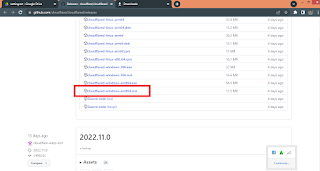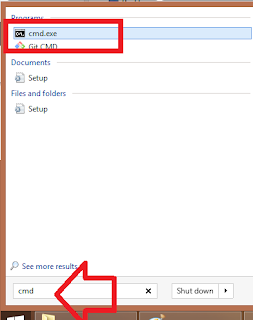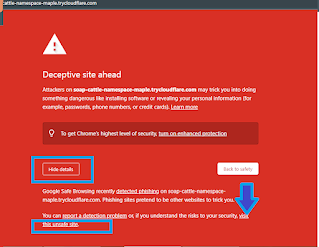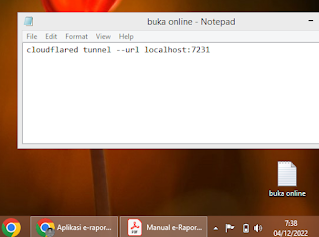Assalamulaikum Wr. Wb.
Halo Sahabat Operator Sekolah, semoga dalam kondisi sehat wal afiat.
Di postingan ini saya akan sedikit berbagi cara mudah mengonlinekan aplikasi localhost salah satunya erapor yang tentunya juga gratis.
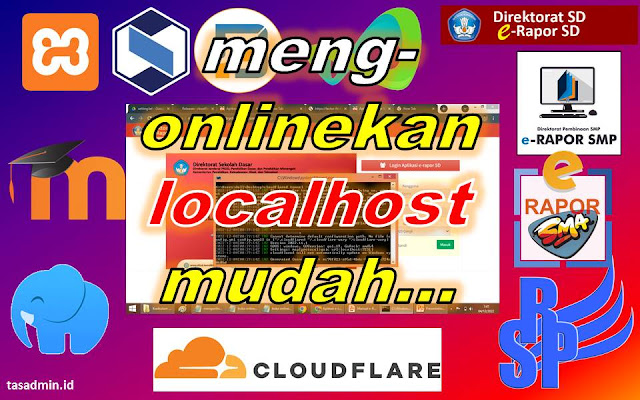 |
| Cara mengonlinekan localhost cloudflare |
Jika pada postingan sebelumnya sudah di share cara mengonlinekan localhost menggunakan ngrok dan localhost.run kali ini kita akan menggunakan layanan gratis dari Cloudflare
Baik kita langsung saja.
Cara Mengonlinekan eRapor Localhost Cloudflare
1. Download dulu file yang akan kita instal yaitu "cloudflared-windows-amd64.msi"
di https://github.com/cloudflare/cloudflared/releases
2. Setelah itu kita jalankan atau instal file msi tersebut.
3. Jika sudah berhasil diinstal, buka aplikasi "CMD"
4. Kemudian ketikan perintah cloudflared tunnel --url localhost:7231 tekan enter. Sesuikan angka 7231 dengan port aplikasi yang ingin Anda onlinekan. Untuk contoh saya coba mengonlinekan E-Rapor SD Tahun 2022.
5. Setelah itu Anda akan mendapatkan link url untuk membuka erapor secara online. Silahkan copy paste link tersebut untuk dibagikan ke Bapak/Ibu Guru agar bisa mengakses eRapor yang telah dionlinekan. Cari link pada bagian "Your quick Tunnel has been created!" seperti gambar dibawah ini. Bila link dirasa terlalu panjang, sebelum di share bisa gunakan penyingkat URL, semisal s.id
6. Sekarang buka link yang telah didapatkan tadi. Karena tidak mendukung HTTPS mungkin akan muncul di brwoser Deceptive site ahead. Pilih "Details" --- "Visit this unsafe site."
7. Sekarang Anda Sudah berhasil mengonlinekan aplikasi erapor berbasis web localhost.

8. Agar lebih mantabs, saya lanjutkan bagaimana cara mengonlinekan erapor localhost ini hanya dengan satu klik dengan cara klik file .bat Buka desktop "Klik Kanan" --- "New" --- "New text document"
9. Tulis/ketikkan cloudflared tunnel --url localhost:7231
10. Setelah itu "save as" ke format .bat Misalnya saya beri nama "buka online.bat"
12. Ketika Anda ingin mengonlinekan localhost erapor tinggak klik saja file bat yang telah dibuat.
Bagaimana? Mudahkan?
Demikian yang bisa kami share cara mudah dan gratis mengonlinekan aplikasi localhost menggunakan tunel cloudflare.
Dengan dionlinekan maka Bapak/Ibu Guru bisa membuka aplikasi localhost yang terinstal di Laptop Operator Sekolah dari mana saja asalkan terkoneksi dengan internet.
Cara Menyingkat URL
Semoga bermanfaat...
Wassalamualaiukum Wr. Wb.